Win10系统如何安装OFFICE2016ISO文件?Windows10安装OFFICE2016ISO文件的方法
更新日期:2023-08-25 06:57:34
来源:网友投稿
手机扫码继续观看

近来,总有一些升级win10正式版的用户向小编咨询,在新系统中该如何安装OFFICE2016ISO文件。为了帮助大家更好地使用windows10系统,这里小编就介绍下利用win10资源管理器安装OFFICE2016的ISO文件的具体方法。
推荐:最新windows10系统下载
具体方法如下:
1、下载好OFFICE2016的ISO文件。利用鼠标右击选中OFFICE2016的ISO文件,在弹出的右键菜单里选择“选择打开方式”。

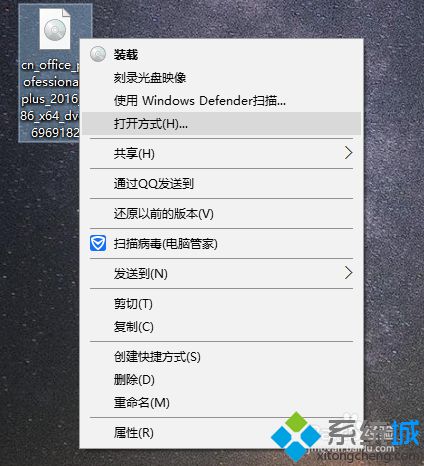
2、在弹出的“你要如何打开这个文件?”对话框里,选择“WINDOWS资源管理器”。
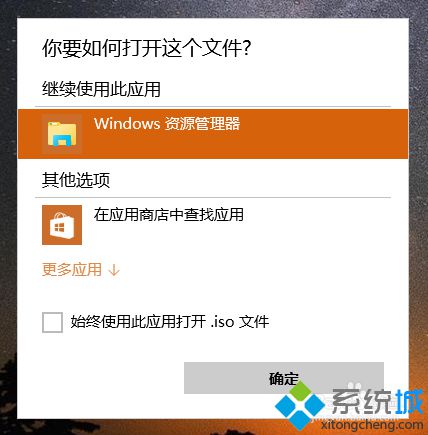
3、在“WINDOWS资源管理器”里双击运行“SETUP”文件,下面就OFFICE2016就会自动安装直到安装完成关闭对话框就行。
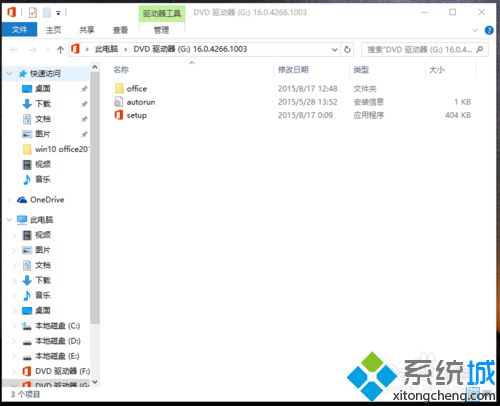
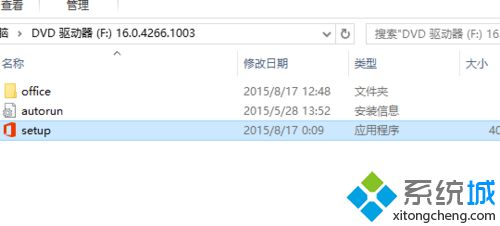
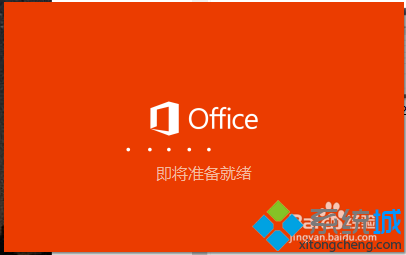

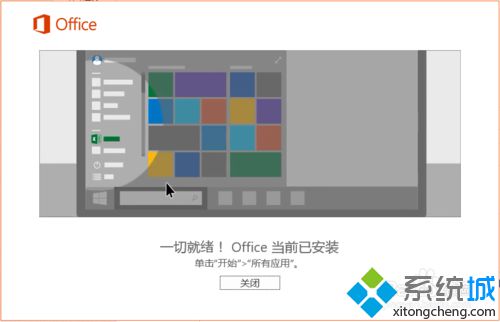
以上就是利用win10资源管理器安装OFFICE2016的ISO文件的具体方法介绍了。更多精彩的内容请继续关注系统城官网www.xitongcheng.com
该文章是否有帮助到您?
常见问题
- monterey12.1正式版无法检测更新详情0次
- zui13更新计划详细介绍0次
- 优麒麟u盘安装详细教程0次
- 优麒麟和银河麒麟区别详细介绍0次
- monterey屏幕镜像使用教程0次
- monterey关闭sip教程0次
- 优麒麟操作系统详细评测0次
- monterey支持多设备互动吗详情0次
- 优麒麟中文设置教程0次
- monterey和bigsur区别详细介绍0次
系统下载排行
周
月
其他人正在下载
更多
安卓下载
更多
手机上观看
![]() 扫码手机上观看
扫码手机上观看
下一个:
U盘重装视频











